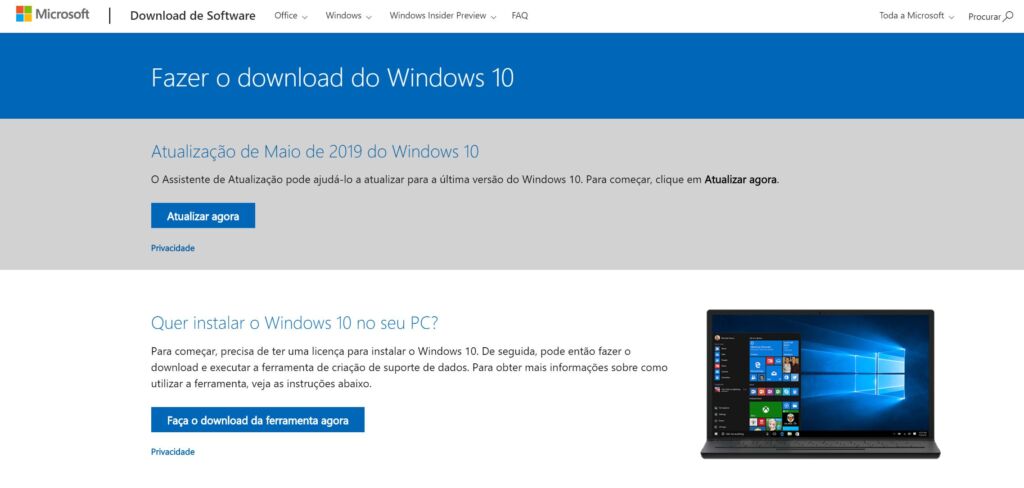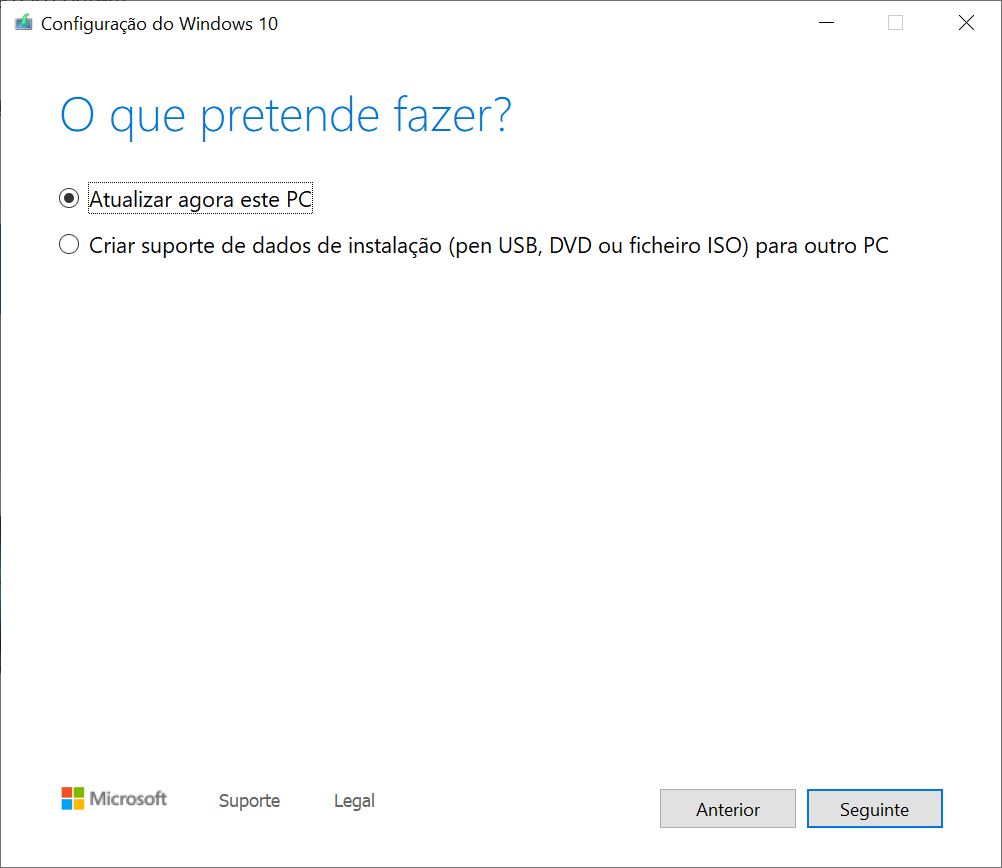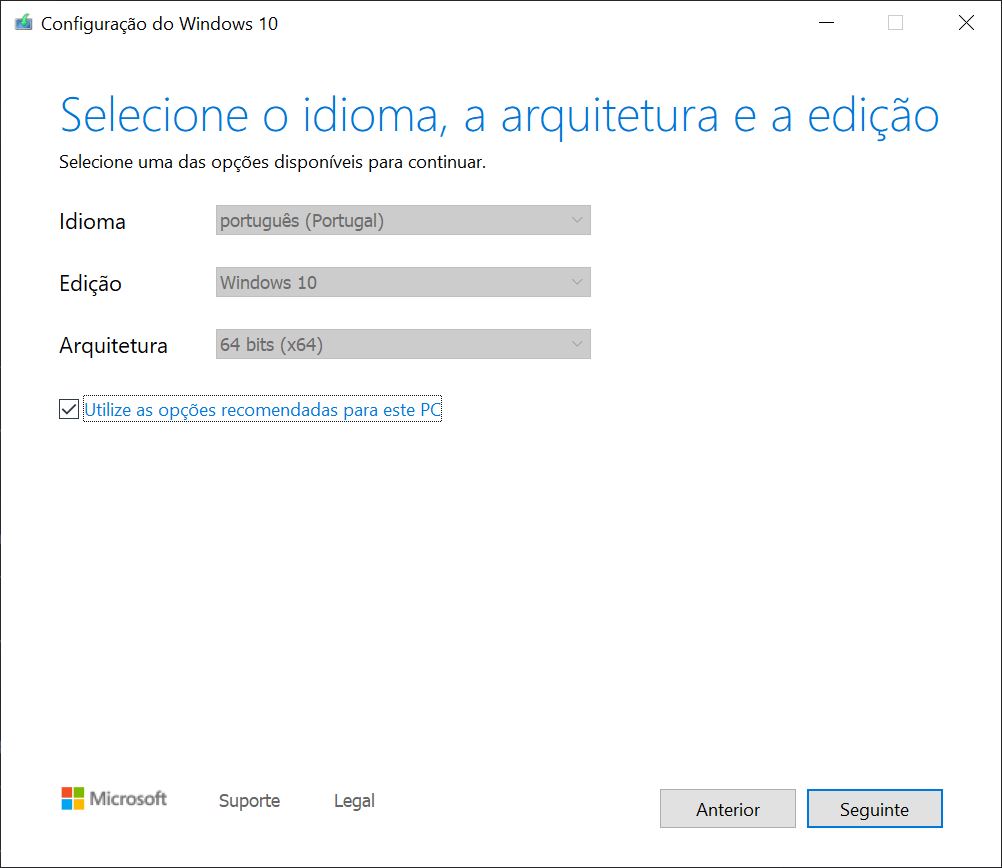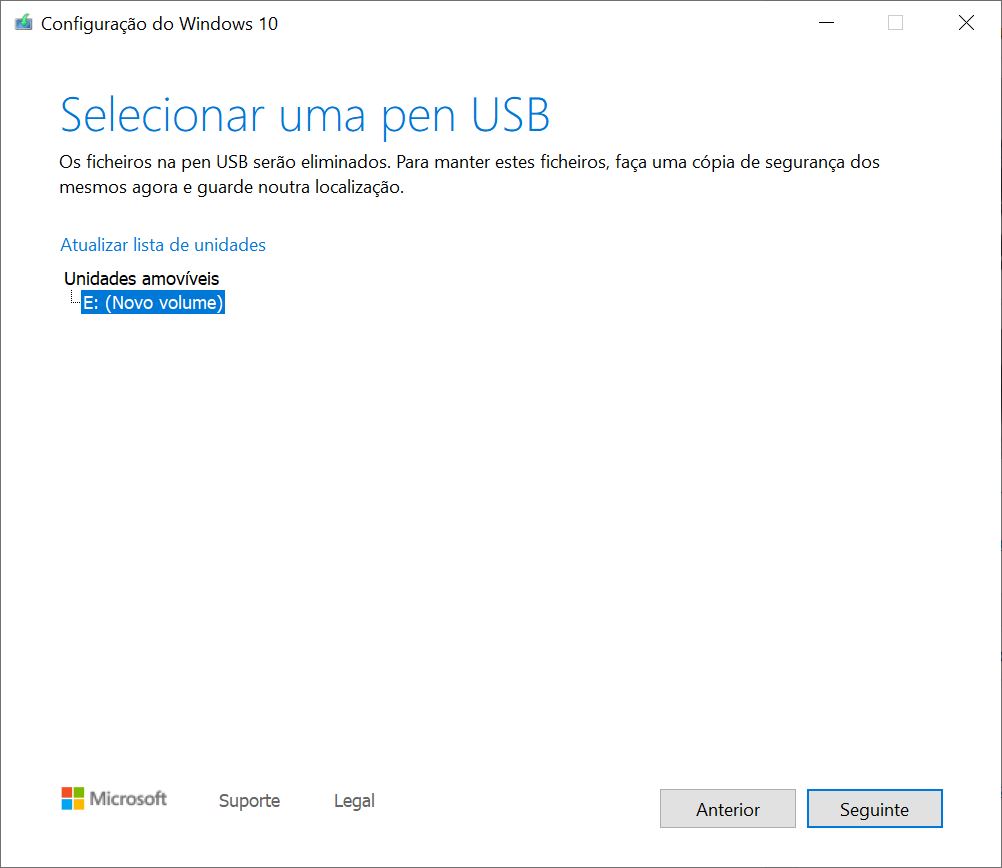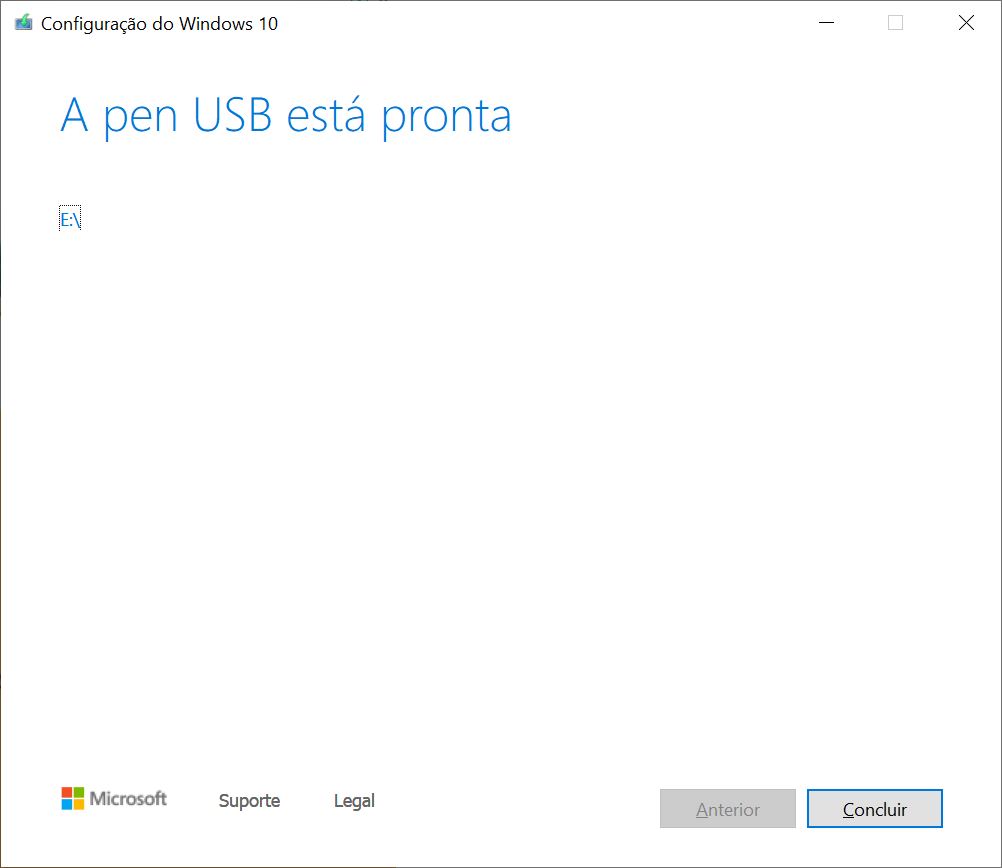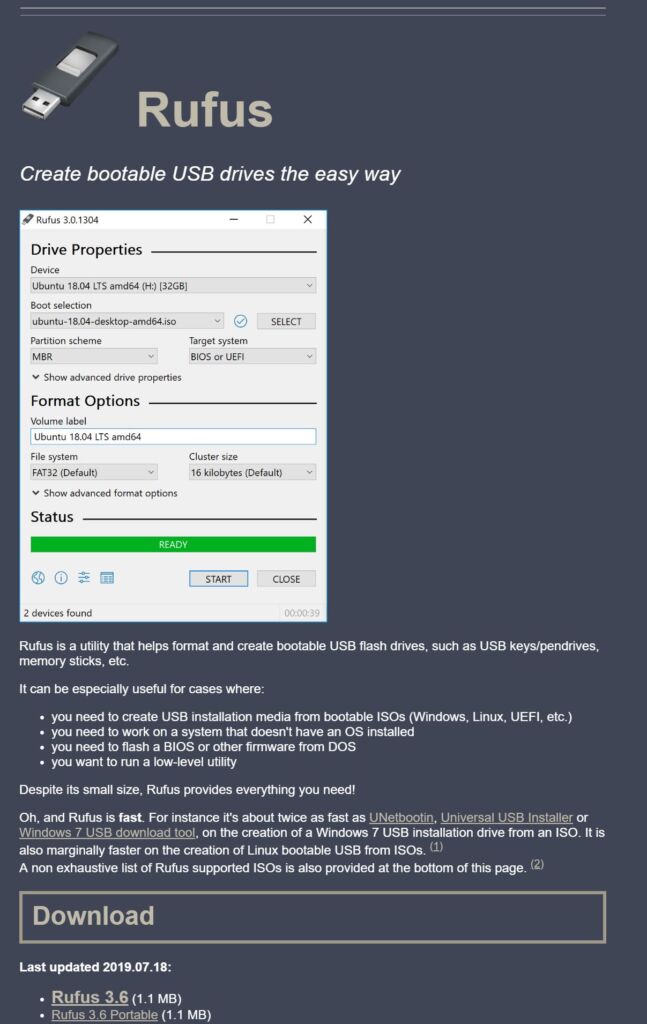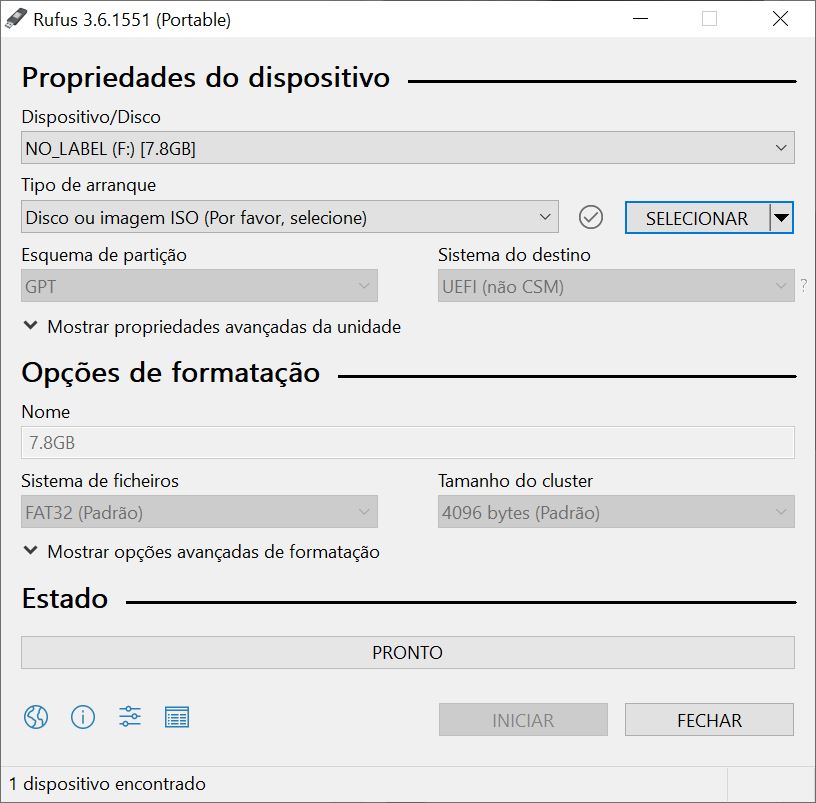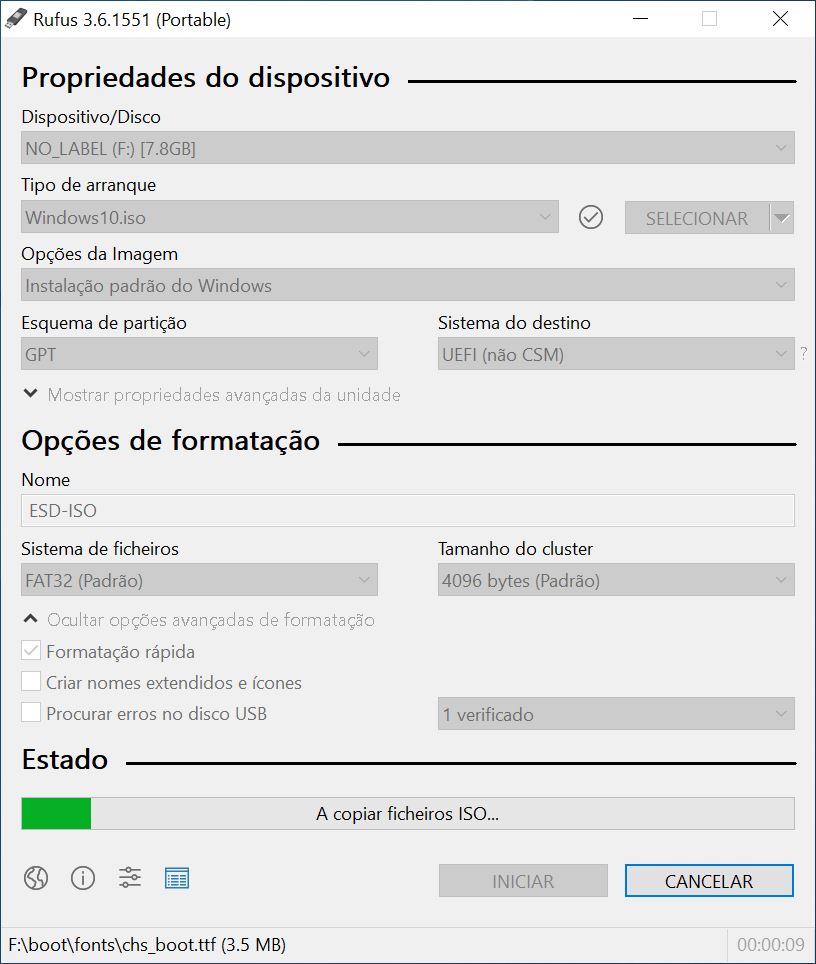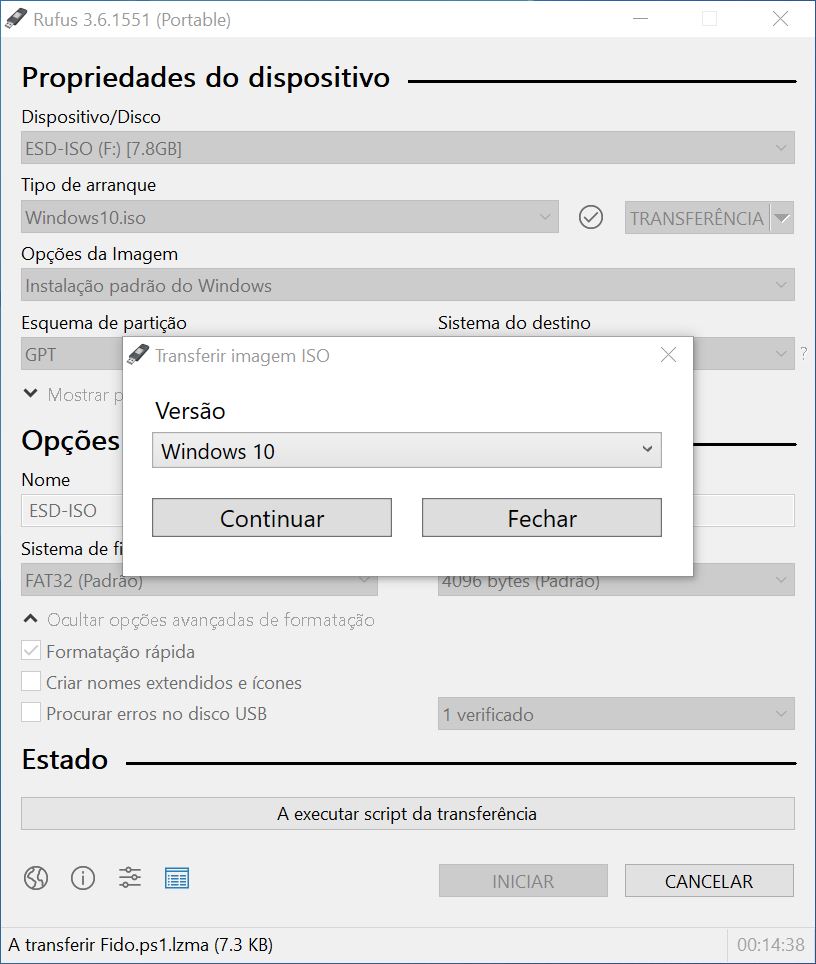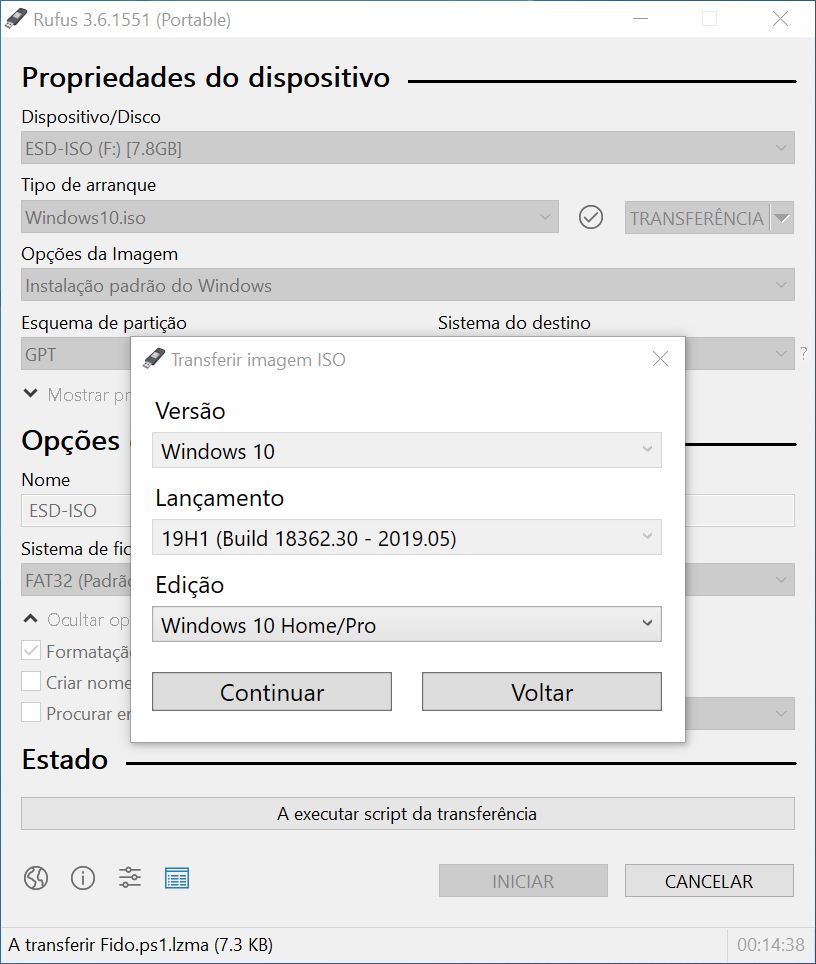Normalmente quando necessita de instalar o Windows 10 do zero necessita de uma pendrive USB que possa fazer arrancar o computador (boot) e seguir para assistente de instalação do sistema operativo. Contudo, se o seu computador funcionar através do sistema UEFI (Unified Extensible Firmware Interface) em vez do tradicional BIOS (Basic Input/Output System) tem de se certificar de que a pendrive vai funcionar sem problemas.
Se o seu computador utiliza este novo tipo de firmware existem vários métodos que pode utilizar para criar um volume que lhe permite instalar o Windows 10. Um dos mais práticos é utilizar a Media Creation Tool da Microsoft para descarregar os ficheiros de instalação do sistema operativo para um pendrive USB que suporta tanto o firmware UEFI, como o BIOS.
Existe também o Rufus, uma ferramenta que lhe permite fazer o mesmo com um pouco mais de versatilidade.
No final deste guia ficará a saber configurar uma pendrive USB para instalar o Windows 10 com a ferramenta da Microsoft e com o Rufus.
Configurar uma pendrive de arranque com Media Creation Tool
Antes de começar, certifique-se que tem uma pendrive com pelo menos 8 GB de capacidade e que não contém nada que lhe faça falta porque, durante o processo toda a informação será removida.
Aceda à página de download do Windows 10. Clique no botão ‘Faça o download da ferramenta agora’. E pen USB, DVD descarregue o programa para o seu computador.
Dê dois clique em cima do ícone MediaCreationToolxxxx.exe que acabou de descarregar. Aceite os termos de utilização.
Escolha a opção ‘Criar suporte de dados de instalação (Pen USB, DVD ou ficheiro ISO) para outro PC’. E clique em ‘Seguinte’.
Desligue a opção ‘Utilize as opções recomendadas para este PC’. Escolha o idioma, arquitectura e a versão do Windows pretendida.
Se estiver a configurar uma pendrive para ser usada na instalação do sistema operativo em vários dispositivos no menu ‘Arquitectura’ escolha a opção ‘Ambos’.
Clique em ‘Seguinte’. No ecrã seguinte escolha a opção ‘Pen USB’. Clique em ‘Seguinte’.
Escolha a sua pendrive na lista (se não aparecer clique em ‘Actualizar lista de unidades’. Clique em ‘Seguinte’, o programa dará início ao download e instalação dos ficheiros na pen USB.
Quando o processo acabar, clique em ‘Concluir’.
Quando o programa terminar a sua função o resultado será uma pendrive que contém os ficheiros necessários para instalar o Windows 10 em máquinas de de 32 e de 64 bits com BIOS ou UEFI.
Configurar uma pen USB de arranque com o Rufus
Se quiser um pouco mais de versatilidade, pode usar uma ferramenta chamada Rufus para configurar uma pen de arranque com suporte UEFI usando um ficheiro ISO que já tenha. Pode também usá-la para descarregar os ficheiros necessários para a instalação do Windows 10.
Tal como acontece se usar o utilitário da Microsoft, também para usar o Rufus terá de ter uma pen USB com um mínimo de 8 GB.
Aceda ao site do Rufus. Clique na versão mais recente que aparece abaixo de ‘Download’. Pode escolher a versão ‘portable’, sem instalação, ou a versão que usa o assistente de instalação tradicional.
Dê dois cliques em cima do ícone do Rufus para abrir o programa.
Abaixo da secção ‘Dispositivo/Disco’ escolha a pen USB que quiser usar.
Abaixo da secção ‘Tipo de arranque’ clique em ‘Seleccionar’, que se encontra junto ao limite direito da janela para escolher o ficheiro ISO que quiser usar (tem de já estar gravado no seu computador), depois clique no botão ‘Abrir’.
Na secção ‘Opções de imagem’ escolha a opção ‘Instalação padrão do Windows’.
Na secção ‘Esquema de partição’ escolha a opção ‘GPT’.
Na secção ‘Sistema de destino’ escolha a opção UEFI (não CSM).
Na secção ‘Nome’ pode escrever o nome que quiser ou deixar ficar o que já lá está.
Clique em ‘Mostrar propriedades avançadas da unidade’. Ligue as opções ‘Formatação rápida’ e ‘Criar nomes extendidos e ícones’.
Clique no botão ‘Iniciar’.
Quando acabar o processo, clique no botão ‘Fechar’.
Agora tem uma pen USB com capacidades de arranque que serve para instalar o Windows 10.
Configurar uma pen USB de arranque através do Rufus com download da imagem do Windows 10 a instalar
Se não tiver um ficheiro ISO do Windows 10 pode usar o Rufus para descarregar o ficheiro e criar a pen drive de arranque.
O processo é semelhante ao anterior, mas com algumas (poucas) diferenças:
Na secção ‘Tipo de arranque’, em vez de ‘Seleccionar’ escolha a opção ‘Transferência’ no menu mais à direita nessa secção. Depois clique em ‘Transferência’ para abrir a janela de download do Windows.
No menu escolha ‘Windows 10’ e depois a versão a descarregar.
Escolha a 19H1 (Build 18362.30 – 2019.05) para instalar a versão do Windows 10 com a última actualização (Maio 2019). Clique em ‘Continuar’.
Escolha se quer a versão Pro/Home ou Educação do sistema operativo, o idioma e a arquitectura do processador da máquina onde o sistema vai ser usado.
Por fim clique no botão ‘Transferência’. Escolha a pasta onde vai ser gravado o ficheiro ISO e clique em ‘Guardar’. O programa dá início ao download do ficheiro ISO.
Assim que o download acabar a imagem aparece automaticamente no campo ‘Tipo de arranque’.
A partir daqui o processo é exactamente igual ao que foi descrito anteriormente para a criação da pen USB com o Rufus. O resultado é o mesmo, uma unidade de armazenamento que permite fazer arrancar o computador e instalar o Windows 10.